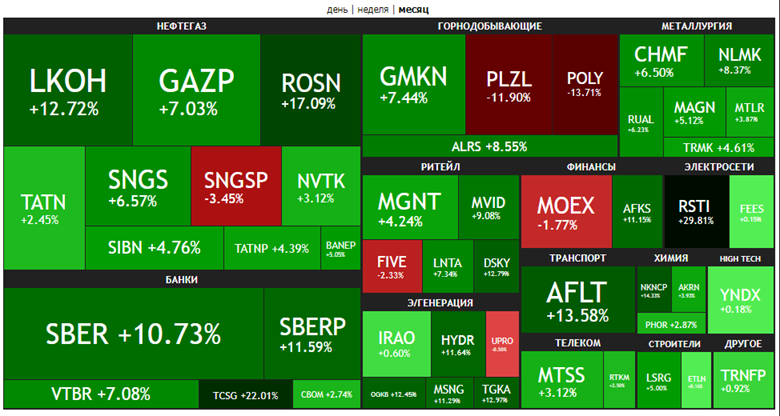Чтобы начать использовать Xiaomi Mi Band 6 и полностью раскрыть его возможности, необходимо правильно подключить и настроить устройство через ваше Android-устройство. Первый шаг – установить официальное приложение Mi Fitness, которое позволяет управлять настройками браслета и получать все обновления.
Загружайте приложение: найдите Mi Fitness в Google Play и скачайте его. После установки откройте приложение, выполните вход через аккаунт Xiaomi или зарегистрируйтесь, если у вас еще нет аккаунта. Поддержка учетных записей Google или Facebook также возможна для быстрого входа.
Перед подключением убедитесь, что Bluetooth включен на смартфоне. В приложении выберите опцию для добавления устройства и следуйте инструкциям. Обычно достаточно поднести браслет к телефону – он автоматически обнаружит его и предложит соединиться. Убедитесь, что браслет заряжен и находится на экране домашнего меню для быстрой связи.
Как подключить Xiaomi Mi Band 6 к Android-устройству
Загружайте и устанавливайте приложение Mi Fit из Google Play Market. Для этого откройте магазин приложений, найдите Mi Fit и нажмите «Установить». После загрузки откройте приложение и войдите в свою учетную запись или зарегистрируйтесь, если у вас еще нет аккаунта.
Включите Bluetooth на телефоне. Поищите устройство в списке доступных Bluetooth-устройств, оно должно отображаться как «Mi Band 6» или похожее название. Тапните по нему и дождитесь установки соединения. В приложении появится запрос на сопряжение – подтвердите его.
Если устройство не определяется автоматически, перезапустите Bluetooth на смартфоне или отключите и снова включите его. Проверьте, чтобы у вас была свежая версия приложения Mi Fit, иногда обновления исправляют ошибки соединения.
В процессе первоначальной настройки приложению потребуется разрешить доступ к уведомлениям, местоположению и другим функциям, требуемым для корректной работы устройства. Следуйте инструкциям на экране, чтобы дополнительно настроить параметры отображения и уведомлений.
После успешного подключения проверьте работу основных функций: синхронизацию шагов, сердечного ритма и других данных. В случае возникновения проблем попробуйте отвязать устройство в настройках Bluetooth и повторить процедуру подключения заново.
Инструкция по установке и обновлению приложения Mi Fit для сопряжения с телефоном
Загрузите последнюю версию приложения Mi Fit из магазина Google Play, чтобы обеспечить совместимость и пользоваться всеми функциями устройства.
Перед установкой убедитесь, что ваше устройство подключено к интернету и имеет свободное место памяти для загрузки и обновления приложения.
Откройте магазин Google Play, введите в поиске «Mi Fit» и выберите официальное приложение от Xiaomi. Нажмите кнопку «Установить» и дождитесь завершения загрузки и установки.
После установки откройте приложение и пройдите процедуру регистрации или входа через учетную запись Xiaomi или Google, если у вас она есть.
При первом запуске приложению потребуется предоставить разрешения, связанные с использованием Bluetooth, геолокации и уведомлений. Обязательно разрешите доступ, чтобы обеспечить корректную работу.
Если необходимо обновить приложение, откройте страницу приложения в магазине Google Play, проверьте наличие обновлений и нажмите кнопку «Обновить».
Регулярное обновление Mi Fit гарантирует исправление ошибок и получение новых функций, а также улучшает стабильность сопряжения с браслетом.
Настройка уведомлений и управления функциями через приложение Mi Fit
Для активации уведомлений откройте приложение Mi Fit и перейдите в раздел Профиль. Выберите вашу модель устройства, затем перейдите в раздел Уведомления. Здесь включите тумблеры для необходимых типов уведомлений, таких как сообщения, звонки, сообщения из приложений. Можно настроить приоритет отображения и выбрать, какие уведомления вы хотите получать на браслете.
После включения уведомлений убедитесь, что у вас предоставлены все необходимые разрешения для работы приложению. В разделе Настройки телефона откройте раздел Приложения, найдите Mi Fit, выберите Разрешения и включите доступ к уведомлениям и всплывающим окнам. Это обеспечит своевременное отображение сообщений на экране браслета.
Для управления функциями, такими как будильники, управление музыкой и напоминания, используйте меню Главное меню внутри приложения. Там можно задать новые будильники, настроить параметры оповещений или привязать управление музыкой к определенным приложениям. Например, чтобы управлять громкостью или переключать треки, активируйте соответствующие функции в настройках приложения и убедитесь, что устройство подключено корректно.
Если хотите быстро переключаться между режимами или получать круглосуточные обновления, используйте функцию Быстрый доступ, которая появляется при нажатии и удержании на главном экране приложения. Там доступны основные настройки уведомлений и управление функциями, позволяя быстро настраивать параметры под свои потребности.
Обратите внимание, что для корректной работы уведомлений необходимо, чтобы приложение Mi Fit было запущено в фоновом режиме, а в настройках телефона не было ограничений по энергоснабжению или ограничениям для работы в фоне. Это обеспечит своевременное отображение сообщений и корректное управление функциями браслета.
Основные проблемы и способы их устранения при сопряжении Xiaomi Mi Band 6 с Android
Перед началом использования убедитесь, что ваше устройство поддерживается, и версия Android соответствует требованиям приложения Mi Fit. Если при подключении возникают проблемы, первым делом перезапустите Bluetooth как на смартфоне, так и на браслете. Для этого отключите Bluetooth, подождите несколько секунд и включите заново. Если гаджет не отображается в списке устройств, попробуйте сбросить настройки Bluetooth на телефоне: перейдите в настройки, отключите Bluetooth, удалите все ранее сопряжённые устройства и вновь выполните поиск.
Если браслет не подключается, проверьте уровень заряда. Зарядите устройство хотя бы до 10 %, чтобы избежать непредвиденных сбоев. Также убедитесь, что браслет находится в пределах радиуса действия Bluetooth – до 10 метров без преград. Для повышения стабильности соединения рекомендуется закрывать или удалять другие активные Bluetooth-устройства, которые могут создавать помехи.
При возникновении проблем с обновлением прошивки или сбоями в работе попробуйте выполнить сброс настроек браслета. Для этого откройте приложение Mi Fit, перейдите в раздел устройств, выберите ваш браслет и выполните опцию «Сброс настроек». После этого повторно подключите устройство и проверьте стабильность соединения. Также рекомендуется периодически обновлять приложение и прошивку – это повышает совместимость и исправляет возможные ошибки.
Если после всех действий проблема осталась или браслет неправильно отображает уведомления, убедитесь, что разрешения для приложения Mi Fit включены полностью. Проверьте, включены ли необходимые разрешения в настройках телефона, а также установлены ли все нужные обновления системы. В случае постоянных неудобств помогает переустановка приложения – удалите его, перезагрузите телефон и установите последнюю версию заново.
При использовании для отслеживания активности или сна следите за тем, чтобы браслет хорошо сидел на руке и контактные поверхности были чистыми. Это помогает избежать ошибок в подсчёте данных и сбоях в работе функций. В случае возникновения повторных ошибок обратитесь к технической поддержке или инструкции по сбросу настроек устройства. Иногда помогает только полное восстановление фабричных настроек, после чего потребуется повторное сопряжение с приложением.
КАК ПОДКЛЮЧИТЬ И НАСТРОИТЬ XIAOMI MI BAND 6 на Android и iOS
КАК ПОДКЛЮЧИТЬ И НАСТРОИТЬ XIAOMI MI BAND 6 на Android и iOS 5 minutes, 21 seconds